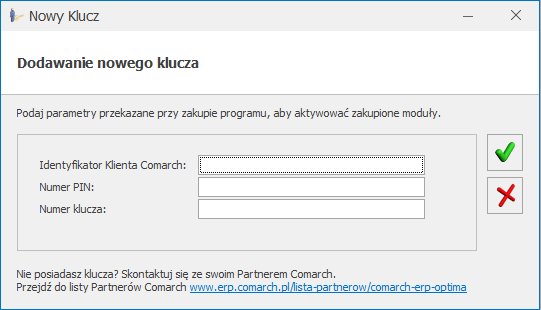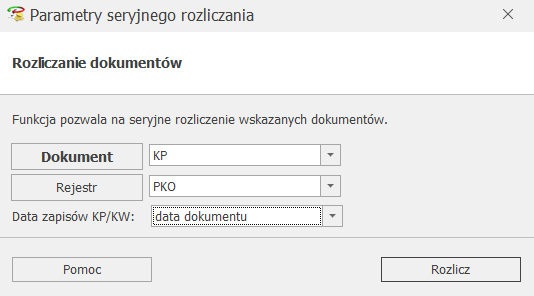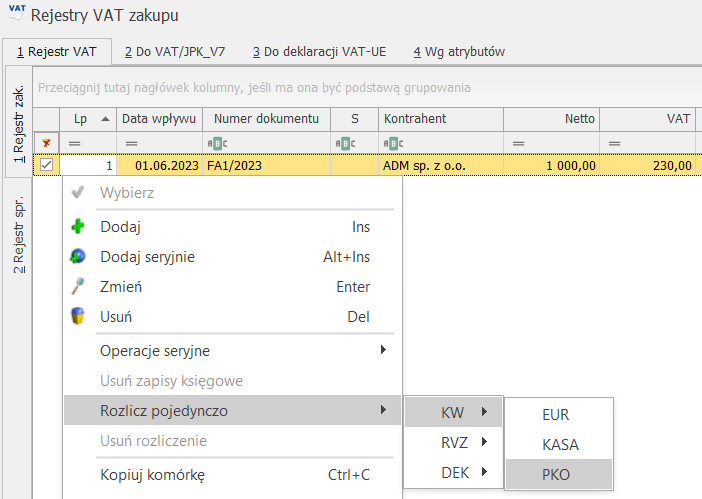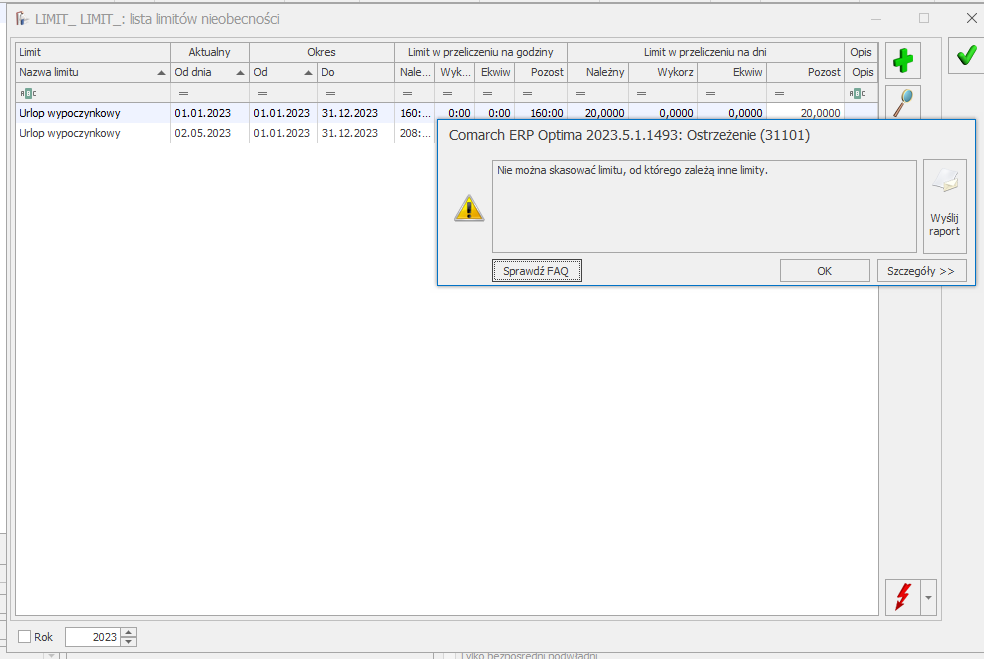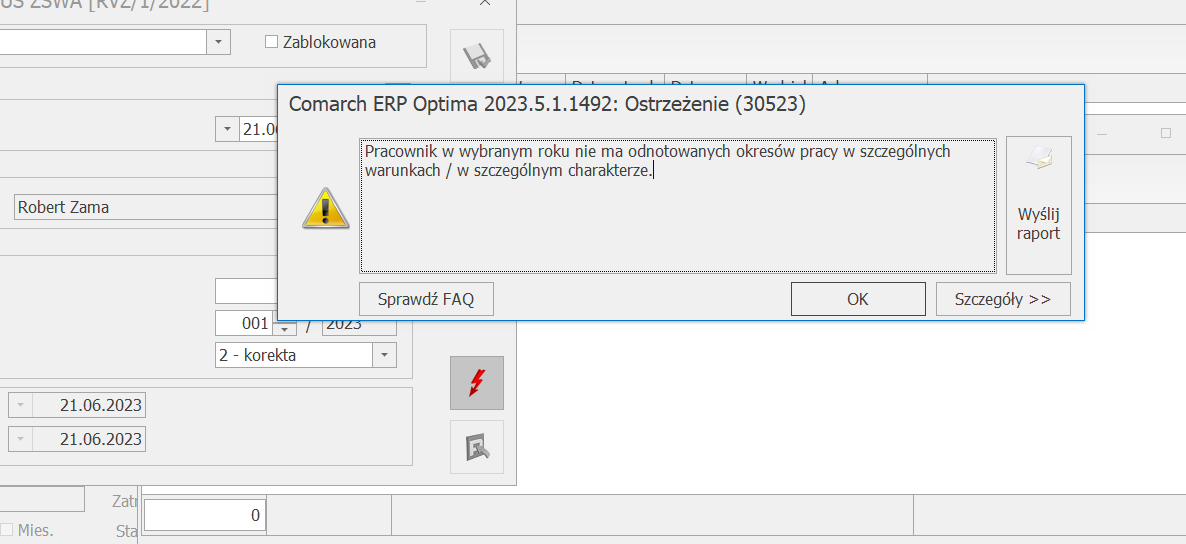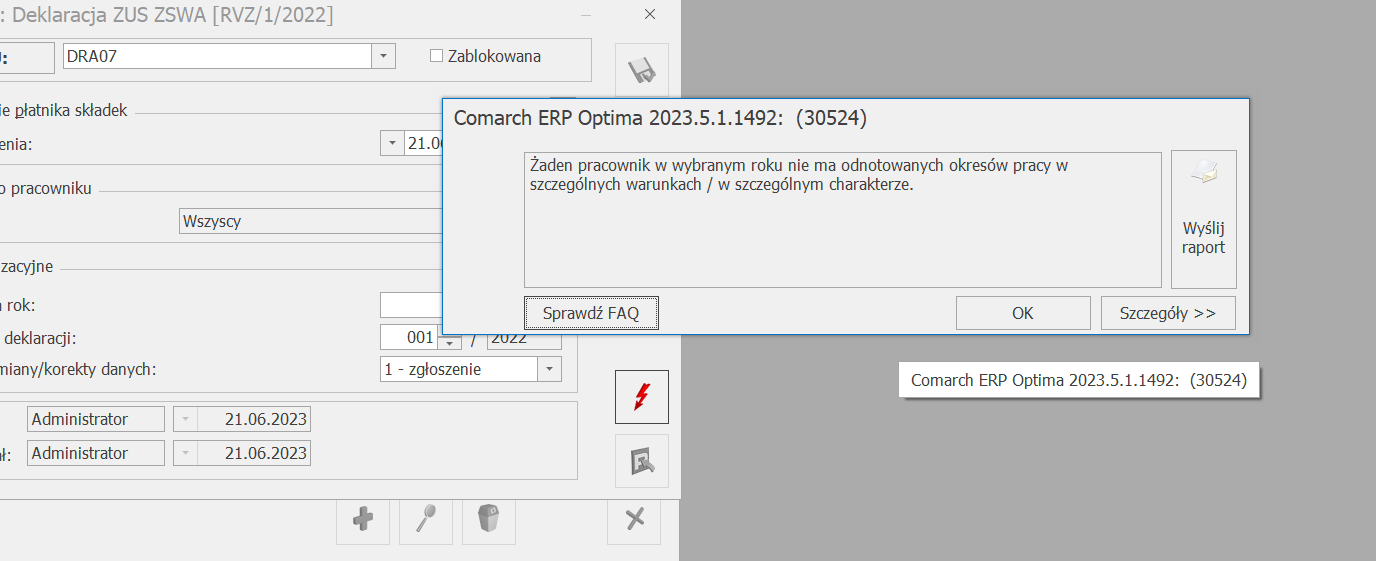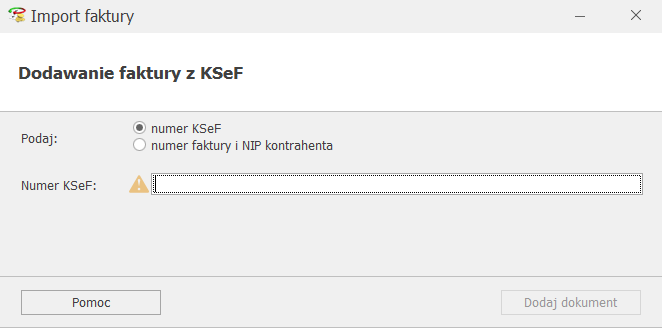Komunikat (35167): Nie udało się aktywować modułów na kluczu [NUMER]. Otwórz Comarch ERP Menadżer kluczy na serwerze [NAZWA_SERWERA] i na zakładce Konfiguracja sprawdź stan dodanego klucza.
Komunikat pojawia się w przypadku gdy podczas dodawania nowego klucza wirtualnego na oknie logowania w Comarch ERP Optima, klucza nie uda się aktywować (np. podano nieprawidłowe dane lub nie udało się połączyć z serwerem Comarch. W przypadku wystąpienia takiego komunikatu należy z poziomu Menadżera Kluczy na zakładce [Konfiguracja] błędnie wprowadzony klucz wirtualny usunąć lub poprawić podane dane.